Како вратити свој Инстаграм након што сте онемогућени?
Pronađite detaljne korake kako da vratite svoj Instagram nalog nakon što je onemogućen.
Објављен 2004. године, Флицкр је добро позната услуга за хостовање слика која садржи више од десет милијарди фотографија и видео записа за вашу инспирацију. Флицкр је попут тог огромног каталога у којем можемо пронаћи све врсте слика и држати их организованим на једном месту. Не само ово, Флицкр такође омогућава вашим пријатељима, породици и другим контактима да прегледају вашу колекцију фотографија и организују је ако желе.
Флицкер је доживео своје успоне и падове током свих ових година, али је ипак успео да се избори са својим путом у срцу фото ентузијаста. Ако настављате каријеру у фотографији или блоговању, онда смо сигурни да сте сигурно користили Флицкр у неком тренутку свог живота. А ако га још увек нисте користили, још увек можете да прошетате кроз ову невероватну услугу фотографија. Флицкр долази са једноставним и уредним интерфејсом и доступан је за десктоп и мобилне апликације, тако да га можете користити где год желите.
Такође прочитајте: -
Најбољи начин за преузимање ваших Флицкр фотографија Да ли имате слике сачуване на вашем Флицкр налогу? Ако јесте, прочитајте и сазнајте како да преузмете све...
Ево неколико Флицкр савета и трикова који ће невероватно побољшати ваше искуство коришћења ове услуге.
Хајде да почнемо.
Уредите своје слике
Флицкр не садржи само огромну колекцију фотографија и видео записа, већ укључује и неколико интуитивних алата који вам могу помоћи да посао обавите за кратко време. На пример, пре него што поделите своје Флицкр слике на друштвеним медијима, такође можете да додате гомилу специјалних ефеката, додате текст или налепнице можда и играте се са оригиналном сликом ако је потребно. Да бисте уредили слику на Флицкр-у, додирните икону за уређивање фотографије у облику оловке тако да можете да видите све доступне опције за уређивање у горњој траци менија.
Добијте више простора
За оне од вас који нису свесни Флицкр нуди корисницима 1 ТБ бесплатног простора за складиштење. Да, то је превише, а посебно када само чувате слике. Осим овога, можете да синхронизујете своје друге налоге на Флицкр-у и да све своје фотографије држите на једном месту. Ако већ користите друге услуге слика као што су Дропбок, Гоогле Пхотос или ОнеДриве, можете их све синхронизовати са својим Флицкр налогом. Пошто је 1 ТБ прилично простора за складиштење фотографија, биће вам од велике помоћи ако све ваше слике остану на једном месту. Није ли тако?
Аутоматска синхронизација
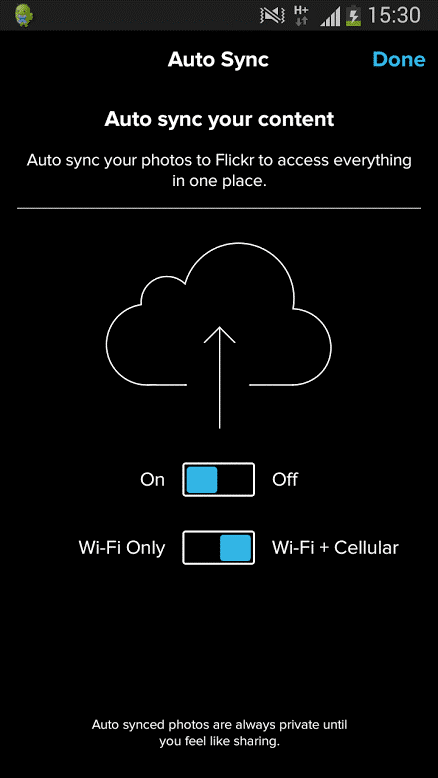
Захваљујући снази технологије, не морамо да носимо наше гломазне десктоп рачунаре где год да идемо. Срећом, имамо и апликацију за Флицкр, доступну за иОС и Андроид платформе. Како већина нас има тенденцију да кликне много слика на свом паметном телефону, Флицкр-ова функција аутоматске синхронизације може аутоматски да отпреми све слике са вашег телефона на ваш Флицкр налог. На овај начин, никада не морате да бринете о простору за складиштење и будите мирни да се све ваше слике отпремају на Флицкр без икаквих додатних трошкова.
Прилагодите резолуцију слике
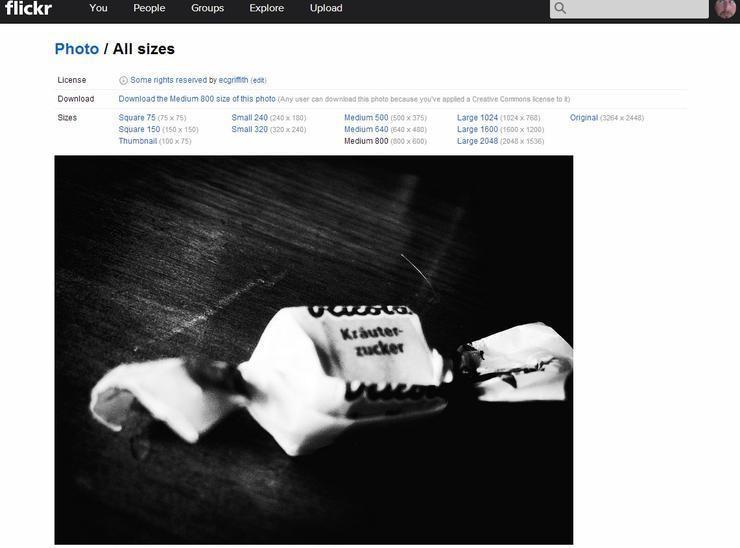
Када обично отворите било коју слику на Флицкр-у, она је у резолуцији која савршено одговара екрану. Али ако желите да сачувате било коју одређену слику у вишој резолуцији, можете покушати да додате „величине/о“ на крају УРЛ-а. У прозору за величине наћи ћете различите опције које можете изабрати у распону од величине мале сличице до формата слике високе дефиниције.
Такође прочитајте: -
13 најбољих алата за проналажење и чишћење дупликата фотографија у... Набавите најбољи алат за проналажење и чишћење дупликата фотографија за брисање дупликата слика и ослобађање простора на диску. Пронађите идеалан дупликат...
Додај филтере
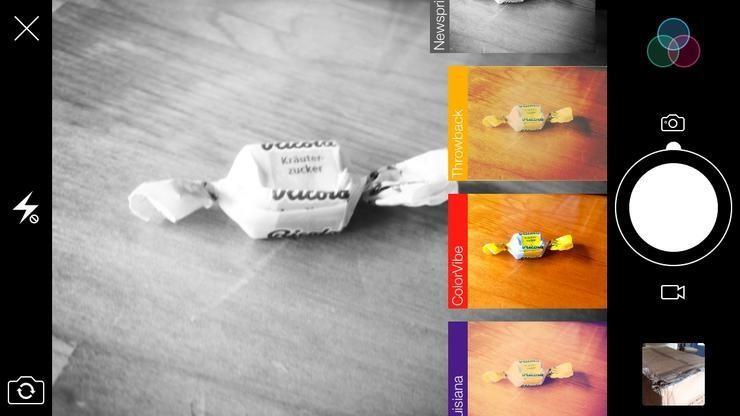
Зар не волимо да подешавамо наше слике додавањем гомиле цоол филтера, зар не? Да, то је оно што радимо на Инстаграму. Па, Флицкр-ова мобилна апликација вам омогућава да видите филтере пре него што кликнете на слику. Можете да видите како одређени објекат или сцена изгледа у различитим филтерима и да изаберете онај који најбоље изгледа пре него што поставите своју слику на мрежу.
Користите функцију фокуса
Флицкр-ова мобилна апликација је напуњена гомилом корисних функција које могу додати посебан шарм лепоте вашим сликама. На пример, можете да додирнете екран са два прста да бисте користили Флицкр-ову функцију Фокус да закључате објекат и замутите позадину.
Флицкр се током времена константно развијао на безброј начина и не можемо а да не кажемо да је то невероватна услуга посебно за фото ентузијасте. Надамо се да ће вам ових неколико Флицкр савета и трикова помоћи да ваше креативно путовање учините драгоценијим и вреднијим!
Pronađite detaljne korake kako da vratite svoj Instagram nalog nakon što je onemogućen.
Желите да избришете истекле пропуснице и средите Аппле новчаник? Пратите док објашњавам у овом чланку како да уклоните ставке из Аппле новчаника.
Било да сте одрасла или млада особа, можете испробати ове апликације за бојење да бисте ослободили своју креативност и смирили свој ум.
Овај водич вам показује како да решите проблем са вашим Аппле иПхоне или иПад уређајем који приказује погрешну локацију.
Погледајте како можете да омогућите и управљате Не узнемиравај на иПад-у како бисте се могли фокусирати на оно што треба да урадите. Ево корака које треба пратити.
Погледајте различите начине на које можете повећати своју тастатуру на иПад-у без апликације треће стране. Такође погледајте како се тастатура мења са апликацијом.
Да ли се суочавате са грешком иТунес не открива иПхоне или иПад на вашем Виндовс 11 рачунару? Испробајте ове проверене методе да одмах решите проблем!
Осећате да ваш иПад не ради брзо? Не можете да надоградите на најновији иПадОС? Пронађите овде знакове који говоре да морате да надоградите иПад!
Тражите кораке како да укључите аутоматско чување у програму Екцел? Прочитајте овај водич о укључивању аутоматског чувања у Екцел-у на Мац-у, Виндовс 11 и иПад-у.
Погледајте како можете да држите своје лозинке у Мицрософт Едге-у под контролом и спречите прегледач да сачува све будуће лозинке.







